Comment convertir des fichiers Word en PDF sur PC
Si vous souhaitez procéder à transformation d'un fichier Word en PDF en utilisant votre ordinateur Windows ou le vôtre Mac, je vous conseille de lire attentivement les solutions que je vais vous montrer dans les prochaines lignes.
Microsoft Office (Windows/macOS)
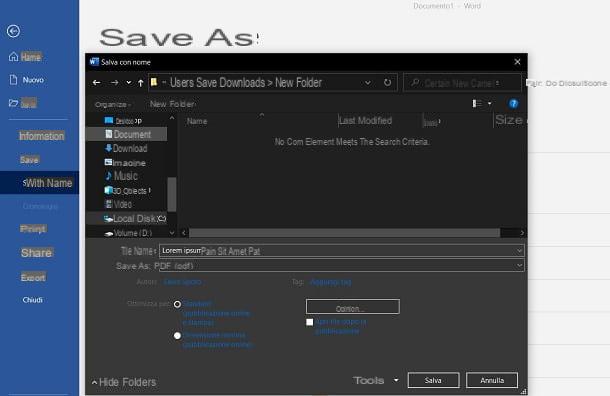
Si vous avez installé la suite de productivité sur votre PC Microsoft office (2007 et plus), sachez que vous n'avez besoin d'aucun autre logiciel pour atteindre votre objectif. En fait, vous pouvez facilement transformer un document Word en PDF via la simple fonction d'enregistrement.
Vous n'avez pas le package Microsoft Office ou le logiciel Word ? Dans ce cas, ce que je vous recommande de faire est de lire mon guide sur la façon de télécharger Office, dans lequel vous pouvez trouver diverses informations sur la façon de procéder à l'achat de ce produit auprès de Microsoft ou, à défaut, comment obtenir sa version d'évaluation .gratuit.
Cela dit, entrons dans le vif du sujet ! Tout d'abord, ouvrez le Document Word vous souhaitez opérer : ce faisant, ce dernier s'affichera directement dans Microsoft Word. Maintenant, si vous utilisez Windows, cliquez sur l'élément Déposez le présent en haut à gauche et sélectionnez les éléments Enregistrer sous> Parcourir dans le menu qui s'ouvre. Sur le terrain Enregistrer sous, puis choisissez l'extension PDF et appuyez sur le bouton Sauver.
Alternativement, vous pouvez également aller au menu Fichier> Exporter> Créer un document PDF/XPS> Créer un PDF/XPS et assurez-vous que le format est sélectionné PDF dans le menu déroulant approprié Enregistrer sous. Appuyez ensuite sur le bouton Publique à confirmer et c'est tout. Le résultat final sera le même que celui obtenu avec la procédure précédente ; à vous de choisir le menu que vous préférez utiliser.
Su MacOSà la place, après avoir sélectionné l'élément Enregistrer sous du menu Déposez le, pour commencer à exporter votre document PDF, vous devez choisir l'extension PDF du terrain Format de fichier et appuyez sur le bouton Sauver.
Alternativement, si la version de Word installée sur votre PC ne prend pas en charge l'enregistrement des documents au format PDF, vous pouvez procéder avec l'imprimante virtuelle PDF : vous pouvez retrouver toutes les informations à ce sujet dans mon guide dédié au sujet.
Je vous rappelle que vous pouvez également utiliser Word via sa version en ligne, qui est entièrement gratuite (un compte Microsoft est nécessaire pour l'utiliser) et permet d'exporter des documents au format PDF. Pour cela, il suffit de sélectionner les éléments Fichier> Enregistrer sous> Télécharger en PDF à partir du menu des services. Plus d'infos ici.
LibreOffice (Windows/macOS)
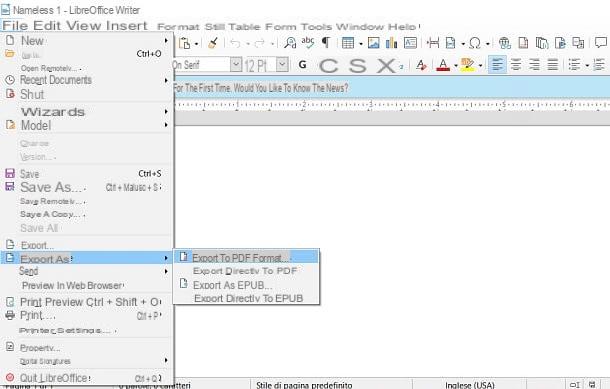
Si aucune version de Microsoft Office n'est installée sur votre ordinateur, PC ou Mac, vous pouvez transformer un fichier Word en PDF gratuitement aide LibreOffice, une suite de programmes bureautiques gratuite et open source qui prend entièrement en charge tous les formats de fichiers Office et vous permet de les exporter facilement au format PDF.
Pour télécharger LibreOffice sur ton ordinateur Windows o MacOS, il vous suffit de vous rendre sur son site officiel et de télécharger le fichier d'installation en cliquant sur le bouton Télécharger. Si vous utilisez macOS, vous devez également télécharger le pack de langue pour la traduction de la suite en Dans votre languen (qui dans la version Windows est inclus "en standard"), en cliquant sur l'élément Interface utilisateur traduite : Dans votre languen. Pour tous les détails, vous pouvez consulter mon tutoriel sur la façon de télécharger et d'installer LibreOffice.
À ce stade, commencez LibreOffice, cliquez sur le bouton Avri et sélectionnez le Fichier Word vous voulez transformer en PDF. Ensuite, allez au menu Déposez le di écrivain (l'application de traitement de texte LibreOffice), sélectionnez les éléments Exporter sous> Exporter directement au format PDF et cliquez sur le bouton Sauver, pour terminer l'opération.
Si vous souhaitez personnaliser l'export au format PDF, pouvoir interagir sur certaines fonctions, telles que les pages à inclure, la qualité des images ou définir un mot de passe lors de l'ouverture du fichier, juste pour vous donner quelques exemples, vous devez procéder différemment.
Tout d'abord, allez dans le menu Déposez le di écrivain et sélectionnez les éléments Exporter sous> Exporter au format PDF. Ce faisant, vous verrez un écran avec de nombreuses options de personnalisation d'exportation dans ce format. Lorsque vous avez tout ajusté à votre guise, cliquez d'abord sur le bouton exportation puis sur celui nommé Sauver.
Aperçu (macOS)
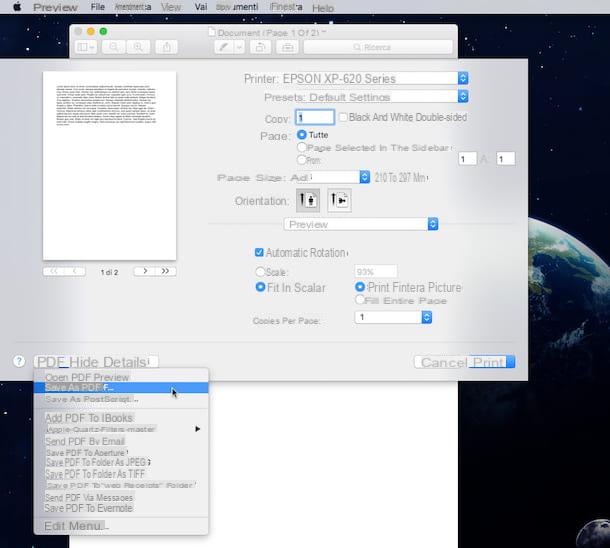
Si tu veux savoir comment transformer un fichier Word en PDF sur Mac, sachez qu'il n'est pas nécessaire d'installer un quelconque programme sur votre ordinateur. Pour ce faire, vous pouvez en effet utiliser avant-première, l'application disponible en standard sur macOS et qui permet de visualiser à la fois des images et des documents.
Pour transformer un fichier Word en PDF avec avant-première, localisez le document sur lequel vous souhaitez agir, cliquez dessus avec le bouton droit de la souris et sélectionnez les éléments Ouvrir avec> Aperçu depuis le menu contextuel.
Dans la fenêtre qui s'affiche, appelez la fonction d'impression en sélectionnant la rubrique presse du menu Déposez le ou en appuyant sur la combinaison de touches cmd + p sur le clavier de l'ordinateur. Maintenant, cliquez sur le menu déroulant PDF situé en bas à gauche et sélectionnez l'élément Enregistrer venir PDF dans le menu qui s'affiche.
Ensuite, choisissez le dossier dans lequel enregistrer le document converti et, si vous le jugez nécessaire, définissez les propriétés du fichier en remplissant les champs appropriés titre, auteur e Objet. Pour terminer la procédure, cliquez sur le bouton Sauver.
Sinon, appuyez sur l'élément Déposez le, en haut, sélectionnez l'élément Exporter au format PDF dans le menu qui s'ouvre et, dans la case qui s'affiche, appuyez sur le bouton Sauver, pour commencer à générer le fichier PDF.
Comment transformer un fichier Word en PDF depuis votre mobile
Vous n'avez pas la possibilité d'utiliser un PC et vous souhaitez donc procéder à la transformation d'un fichier Word en PDF à partir du vôtre smartphone o comprimé? Dans ce cas, sachez que vous trouverez tout ce dont vous avez besoin dans les prochains paragraphes.
Bureau (Android/iOS/iPadOS)
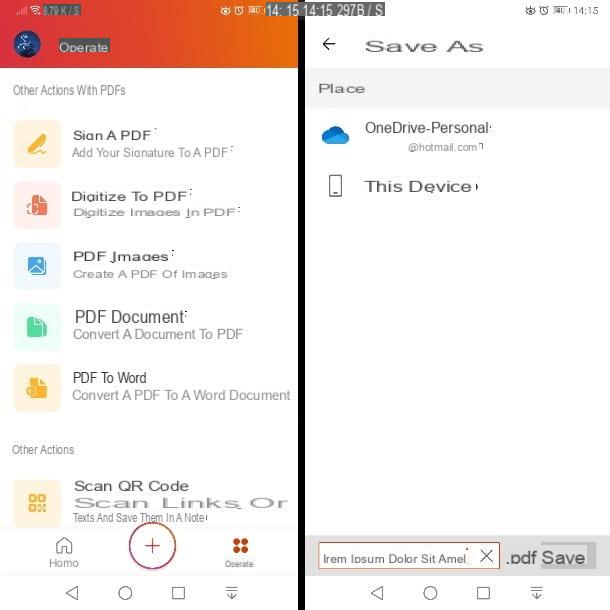
La meilleure application que vous pouvez installer sur votre smartphone ou tablette pour gérer vos documents Office et transformer un fichier Word en PDF sur Android ou iOS / iPadOS è Bureau de Microsoft. Il s'agit d'une application gratuite pour les appareils dotés d'un écran de 10,1 pouces ou moins. Pour les appareils avec des écrans plus grands, un abonnement à Microsoft 365 est requis (à partir de 7 euros/mois).
Tout d'abord, téléchargez l'application sur Android via ce lien : en tapant sur ce dernier depuis votre appareil Android, le Play Store, afin de télécharger l'application immédiatement, à l'aide du bouton Installer. Si votre smartphone ou tablette n'est pas équipé des services Google, vous pouvez installer l'application en suivant les conseils que je vous ai donnés dans ce guide.
A télécharger sur iOS / iPadOSà la place, cliquez sur ce lien depuis votre appareil, afin d'ouvrir leApp Store, appuie sur le bouton Ottieni et déverrouillez le téléchargement et l'installation via Face ID, Touch ID ou le mot de passe Apple ID.
Après avoir installé et démarré l'application via son icône sur l'écran d'accueil ou dans le menu de l'application, connectez-vous avec votre compte Microsoft pour accéder à l'écran principal. Une fois cela fait, cliquez sur l'onglet actes en bas et sélectionnez l'élément document PDF. Maintenant, choisissez l'un des Fichier Word présent sur OneDrive ou appuyez sur l'élément Pâte feuilletée pour l'importer depuis la mémoire de l'appareil.
Après avoir appuyé sur le nom du fichier, il sera immédiatement converti. Maintenant, appuyez sur l'icône ⋮, en haut à droite, et sélectionnez l'élément Enregistrer sous dans le menu qui s'ouvre. Choisissez ensuite l'emplacement (local ou dans le cloud) où exporter le fichier qui vient d'être converti en PDF et appuyez sur le bouton Sauver.
Autres solutions pour transformer un fichier Word en PDF depuis votre mobile

Si vous avez besoin d'autres solutions pour convertir un document Word en PDF sur votre smartphone ou tablette, sachez que vous pouvez naviguer dans cette zone en utilisant certains fonctionnalité "standard" d'appareils Android et iOS / iPadOS ou en utilisant les appareils appropriés app.
En ce qui concerne la fonctionnalité « stock », vous pouvez utiliser le imprimante virtuelle. C'est une excellente solution que vous pouvez mettre en pratique sans avoir à installer d'applications, à la fois sur les appareils Android et ceux avec iPhone et iPad.
Le seul problème que vous pouvez trouver peut être l'ouverture du document Word. Pendant que sur iOS / iPadOS vous pouvez utiliser l'application de aperçu avant impression par défaut, sur Android vous pouvez rencontrer des difficultés. De manière générale, l'application Google Docs doit être préinstallée pour ouvrir les fichiers DOC et DOCX, mais vous pouvez également télécharger l'application Word.
Si vous souhaitez en savoir plus sur la façon de transformer un document Word en PDF grâce à la fonction d'impression, mon conseil est de lire attentivement les suggestions que je vous ai fournies dans cet article dédié au sujet.
En ce qui concerne, cependant, la application tierce que vous pouvez installer sur votre smartphone ou tablette, afin de procéder à la transformation de documents Word en PDF, il en existe plusieurs, comme par exemple Suite de conversion PDF (sur Android) ou Documenter en PDF (sur iOS/iPadOS). Si vous voulez en savoir plus, je vous recommande de lire ce tutoriel.
Comment transformer des fichiers Word en PDF en ligne
Si vous cherchez un outil en ligne pour procéder facilement à la transformation d'un document Word en PDF, dans les prochains chapitres, je vais vous montrer quelques solutions qui peuvent vous convenir.
CloudConvert
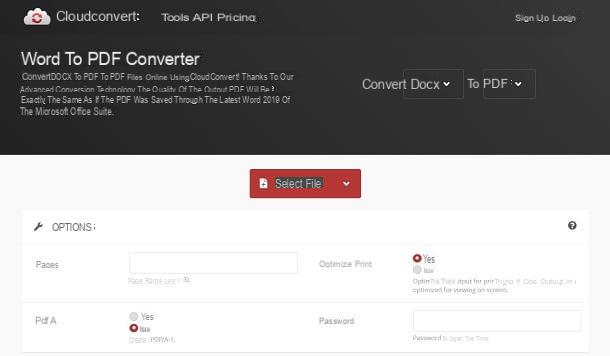
CloudConvert c'est un service gratuit (pour un maximum de 25 conversions quotidiennes), fonctionne avec tous les navigateurs et ne nécessite pas d'inscription. En l'utilisant, vous pouvez convertir des fichiers Word DOC et DOCX, ainsi que des documents RTF simples ou d'autres formats de fichiers texte, en PDF. Si vous souhaitez étendre les limitations de ce service, vous pouvez souscrire à un abonnement à partir de 8,54 euro / mois pour 1000 conversions par minute ou achetez des forfaits conversion/minute uniques.
La première étape que vous devez faire est d'accéder au site Web officiel de CloudConvert. A travers les menus déroulants que vous trouvez à côté du libellé Convertir, sélectionnez les extensions de fichiers : dans le premier menu, dans l'onglet Document, sélectionnez le format DOC, DOCX ou tout format de document textuel ; dans le deuxième menu déroulant (À) sélectionnez l'article PDF de la carte Document.
Maintenant, importez le document Word à traiter : vous pouvez appuyer sur le bouton Choisir le dossier, pour télécharger un fichier sur votre PC, sinon cliquez sur l'icône ▼ à côté de choisir d'autres méthodes d'importation, telles que des URL ou des services de stockage en nuage tels que Google Drive, Dropbox ou OneDrive.
Grâce à la case ci-dessous, vous pouvez cependant définir certaines configurations facultatives, telles que l'optimisation pour l'impression, la plage de pages, le mot de passe pour l'ouverture du document et la compatibilité avec le format PDF/A. Lorsque vous êtes prêt, appuyez sur le bouton Convertir, pour commencer le processus de transformation. Lorsque vous avez terminé, appuyez sur le bouton Télécharger, pour télécharger le document PDF sur votre PC.
iLovePDF

Un autre bon service en ligne gratuit pour transformer un fichier Word en PDF è iLovePDF. C'est un service gratuit mais vous pouvez souscrire à un plan d'abonnement, à partir de 6 euro / mois pour étendre les différentes limitations, dont vous pouvez obtenir un aperçu sur ce lien.
Pour transformer un fichier Word en PDF avec iLovePDF, allez sur son site officiel et appuyez sur le bouton Sélectionnez des documents Word, pour importer le fichier depuis votre PC. Si votre fichier est en ligne (par exemple sur Dropbox ou un autre service de stockage cloud), cliquez sur les icônes appropriées à côté.
Une fois cela fait, appuyez sur le bouton Convertir en PDF, pour démarrer le processus de conversion. Lorsque vous avez terminé, appuyez sur le bouton Télécharger le PDF, pour télécharger le fichier PDF sur votre ordinateur. Vous pouvez également cliquer sur les icônes respectives à côté pour importer le document vers les services de stockage cloud pris en charge.
Comment transformer un fichier Word en PDF

























